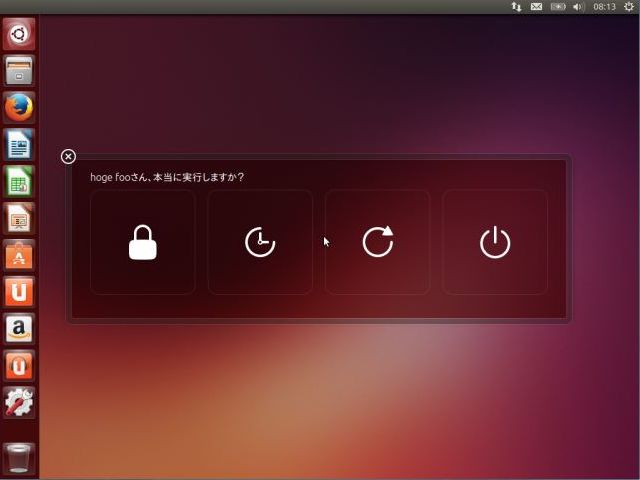Ubuntu 13.10(Saucy Salamander)のインストール
Ubuntu 13.10(Saucy Salamander)が2013年10月17日にリリースされました。
Ubuntu 13.10 のカーネルは3.11.3ベースになっています。サポート期間は Ubuntu 13.04 と同様にこれまでの18ヶ月から9ヶ月に短縮されていますので注意が必要です。
デスクトップ関連ではアプリケーションやファイルを検索できる「Ubuntu Dash」を強化したほか、Desktop「SmartScope」が導入されました。SmartScopeはさまざまなScope(検索ロジック)の結果を自動的に組み合わせるもので、ユーザーの利用を学習することで結果を改善するということらしい。
Ubuntu 13.10(Saucy Salamander)デスクトップ版のメージ ファイル(ubuntu-13.10-desktop-i386)は 「Ubuntu のダウンロードサイト」からダウンロードできます。
ダウンロードしたISOイメージのファイルサイズは895MBほどなので CD には収まりません。そこでDVDまたUSBドライブを作成してインストールすることになりますが、ここではDVDに焼いてインストールしています。
ようこそ
作成したDVDをPCのCD/DVD-ROM ドライブに入れて再起動するとインストール画面が現れます。この画面が現れない場合、BIOS のブートメニューでCD-ROMドライブからブートできるようになっているか確認が必要です。
画面左の選択ウィンドウのスクロールバーを移動して、インストール中に使用する言語を選択します。一番下に「日本語」が出てきますのでこれを選択して「Ubuntu をインストール」ボタンをクリックします。
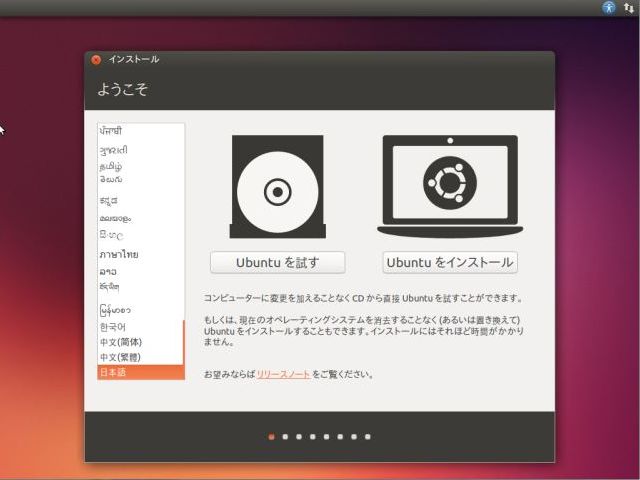
Ubuntu のインストール準備
「インストール中にアップデートをダウンロードする」、「サードパーティ・ソフトウェアをインストールする」にチェックを入れて「続ける」をクリックします。
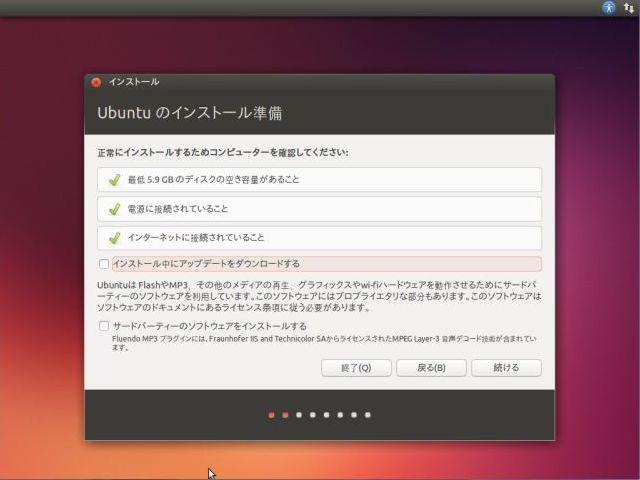
インストールの種類
ここでは、新規のハードディスクにインストールすることが前提としていますので「ディスクを削除してUbuntuをインストール」を選択して「続ける」をクリックします。
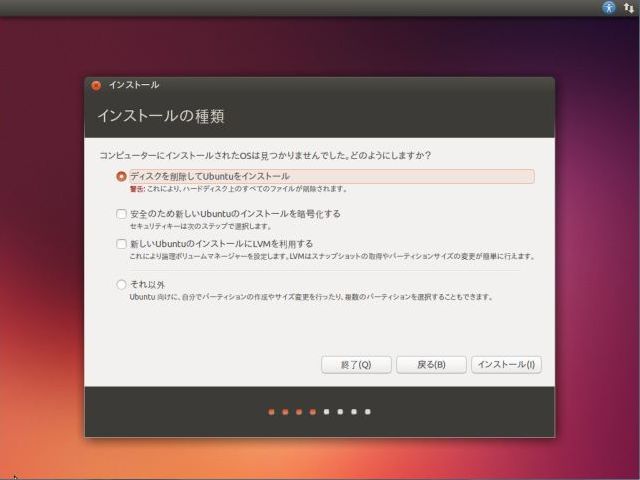
タイムゾーンの選択
デフォルトで「Tokyo」が選択されています。「続ける」をクリックします。
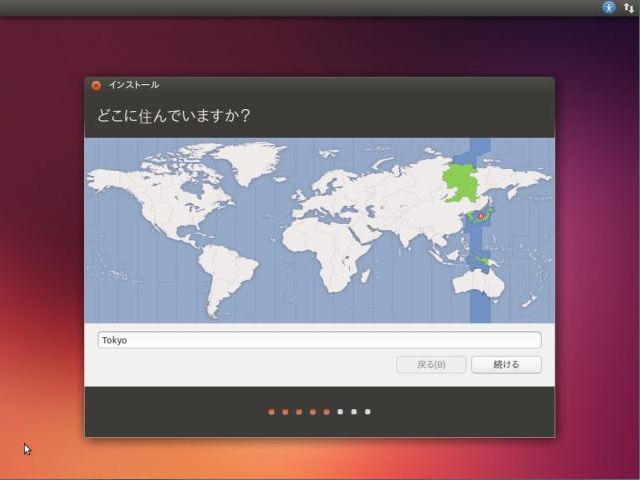
キーボードレイアウトの選択
キーボードレイアウトを選択します。デフォルトで「日本語」が選択されていますが自分の環境に合わせて選択し、「続ける」をクリックします。
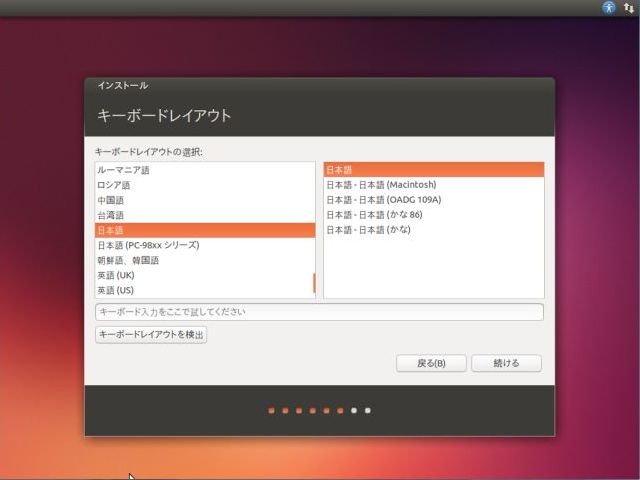
ログイン情報の入力
ログインのためのアカウント情報を入力します。
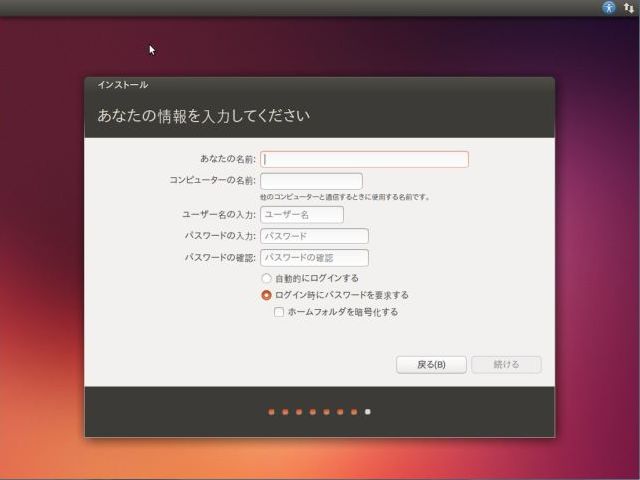
Ubuntu Oneアカウント
Ubuntu Oneのアカウントを作成する場合はemailアドレスを入力しアカウントを作成します。ここではアカウントを作成しませんので「Login later」をクリックします。
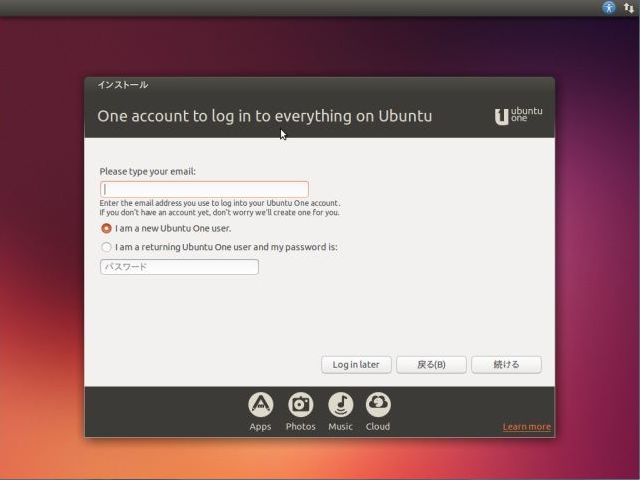
インストール中
インストール中にUbuntu 13.10で提供されるソフトウェアや機能についてのスライドが表示されます。コーヒーでも入れてくつろぎながら待ちます。
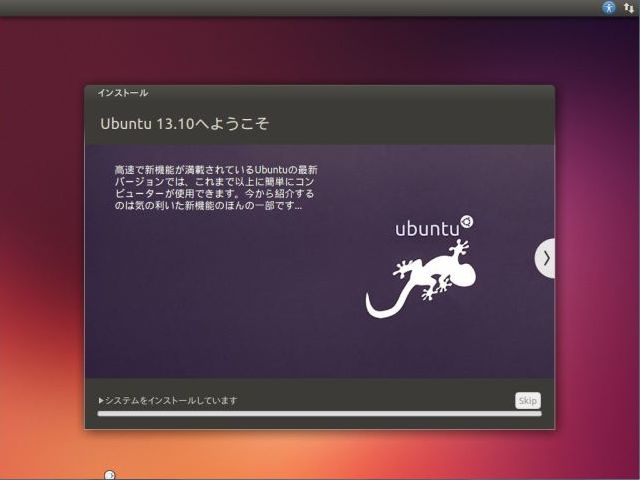
インストールの完了
インストールが完了しました。「今すぐ再起動する」ボタンをクリックしてUbuntu 13.10を試してみましょう。
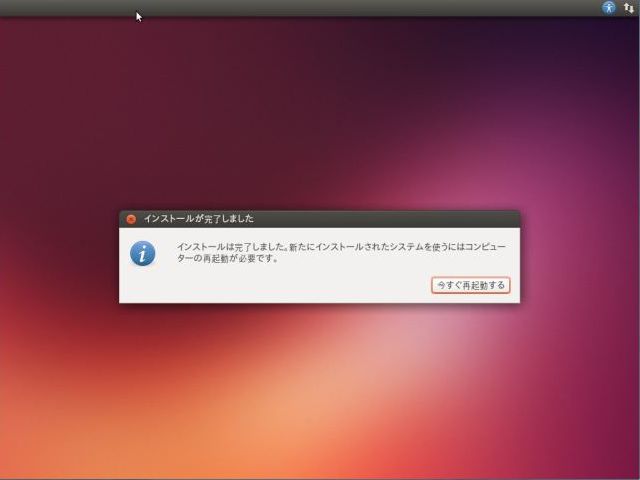
Ubuntu 13.10 のログイン画面
再起動後のUbuntu 13.10 のログイン画面です。
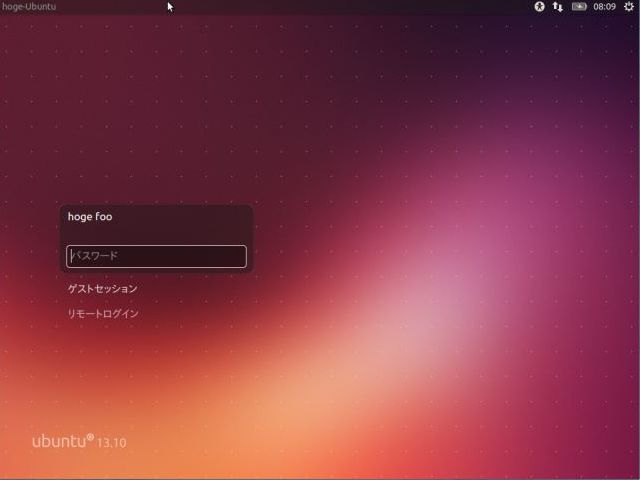
Ubuntu 13.10 のデスクトップ画面
Unityのデスクトップ画面です。
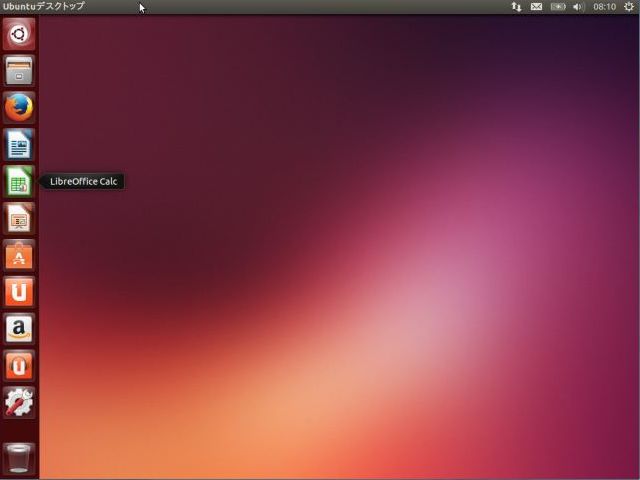
シャットダウン画面です。